
ทั้ง AVI และ MP4 เป็นรูปแบบวิดีโอยอดนิยม
อย่างไรก็ตาม คำถามทั่วไปที่ถูกพูดถึงในปัจจุบันคือวิธีการแปลง AVI เป็น MP4
โดยทั่วไป AVI เป็นรูปแบบวิดีโอที่ใช้แล้วซึ่งมีทั้งเสียงและวิดีโอ อย่างไรก็ตาม AVI มักใช้พื้นที่จัดเก็บมากเนื่องจากใช้การบีบอัดน้อยกว่า นอกจากนั้น คุณต้องใช้ซอฟต์แวร์เพิ่มเติมหากต้องการเล่นไฟล์ AVI บน Mac อย่างไรก็ตาม MP4 มีขนาดเล็กกว่าและทำงานได้ดีบนอุปกรณ์ต่างๆ ดังนั้นการแปลงวิดีโอ AVI เป็น MP4 จึงมีความจำเป็นอย่างยิ่ง
โพสต์นี้มี 6 รายการที่มีประโยชน์ AVI เป็น MP4 ตัวแปลงวิดีโอ มาเรียนรู้วิธีการแปลง AVI เป็น MP4 บน Windows 10, Mac และโทรศัพท์โดยใช้เครื่องมือฟรีและใช้งานได้จริงเหล่านี้
- ส่วนที่ 1 AVI คืออะไร?
- ส่วนที่ 2 วิธีที่รวดเร็วในการแปลง AVI เป็น MP4
- ตอนที่ 3 วิธีการแปลง AVI เป็น MP4 โดยใช้ VLC?
- ส่วนที่ 4 วิธีแปลง AVI เป็น MP4 บน Mac ด้วย QuickTime Player
- ส่วนที่ 5 วิธีการแปลง AVI เป็น MP4 ออนไลน์?
- ส่วนที่ 6 วิธีแปลง AVI เป็น MP4 ในมือถือ?
AVI คืออะไร?
Audio Video Interleave หรือที่รู้จักในชื่อ AVI ได้รับการพัฒนาโดย Microsoft ในเดือนพฤศจิกายน 1992 โดยเป็นส่วนหนึ่งของเทคโนโลยี Video for Windows ไฟล์ AVI สามารถใช้เพื่อเก็บข้อมูลเสียงและวิดีโอ ซึ่งหมายความว่าอนุญาตให้เล่นเสียงและวิดีโอที่ซิงโครไนซ์ได้
อย่างไรก็ตาม คุณอาจพบว่าคุณไม่สามารถเล่นไฟล์ AVI บน Mac ได้โดยตรง และไฟล์ AVI มีขนาดใหญ่กว่าซึ่งจะใช้พื้นที่จัดเก็บมากขึ้น ด้วยเหตุนี้ จึงจำเป็นต้องแปลง .avi เป็น .mp4
วิธีที่รวดเร็วในการแปลง AVI เป็น MP4
ตัวแปลง AVI เป็น MP4 ที่ดีที่สุด – โปรแกรมแปลงวิดีโอ AmoyShare.
เป็นแอปพลิเคชั่นอเนกประสงค์ที่รองรับการแปลงวิดีโอและเสียงเป็นรูปแบบ 1,000+ ที่ความเร็วเร็วขึ้น 60 เท่า ยิ่งไปกว่านั้น คุณยังสามารถแปลงรูปแบบวิดีโอและไฟล์เสียงทุกประเภทได้ที่นี่โดยไม่สูญเสียคุณภาพ ไม่ต้องพูดถึงการแปลง AVI เป็น MP4
นอกจากนี้ คุณไม่จำเป็นต้องแปลงหลายไฟล์ทีละไฟล์ ที่นี่ช่วยให้คุณสามารถแปลงไฟล์เดียวหรือหลายไฟล์ได้ในคราวเดียว!
วิธีการแปลงไฟล์ AVI เป็น MP4 ด้วย AmoyShare Video Converter?
โปรดทำตามขั้นตอนของฉัน
ตัวแปลงวิดีโอ
แปลงวิดีโอเป็น MP4, MOV, MP3, GIF และอื่นๆ
- สำหรับ Windows 10/8/7
- สำหรับ Mac OS X 14+
- สำหรับ Android
- ดาวน์โหลด โปรแกรมแปลงวิดีโอ AmoyShare. เรียกใช้และคลิกไอคอนเครื่องหมายบวกสีแดงบนอินเทอร์เฟซเพื่อเพิ่มไฟล์ AVI
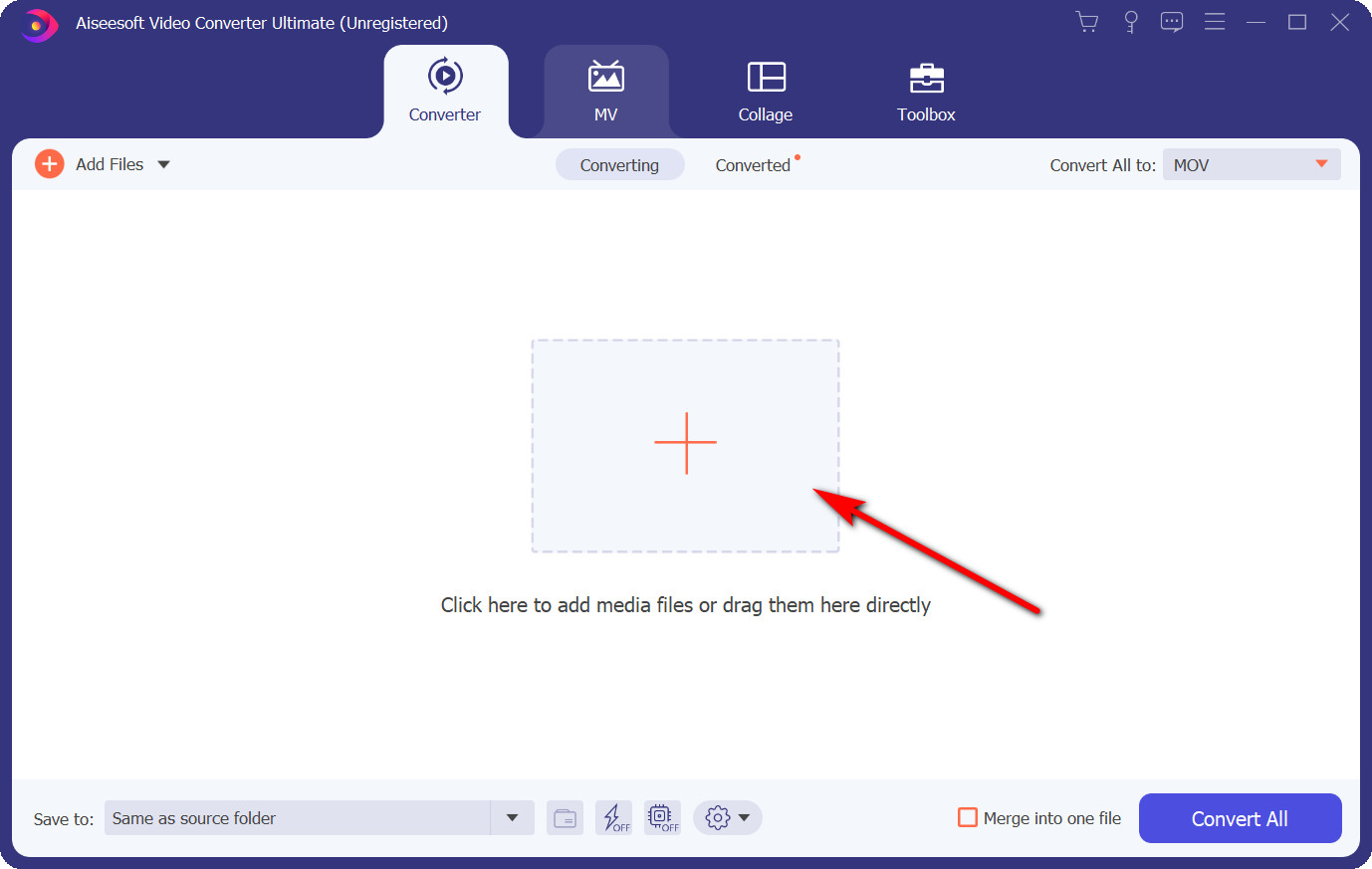
- จากนั้นคลิกไอคอนหมายเลขซีเรียล 1 ตามภาพ จากนั้น ค้นหา MP4 และเลือก "เหมือนกับแหล่งที่มา" หากคุณต้องการแปลงไฟล์ AVI โดยไม่สูญเสียคุณภาพ
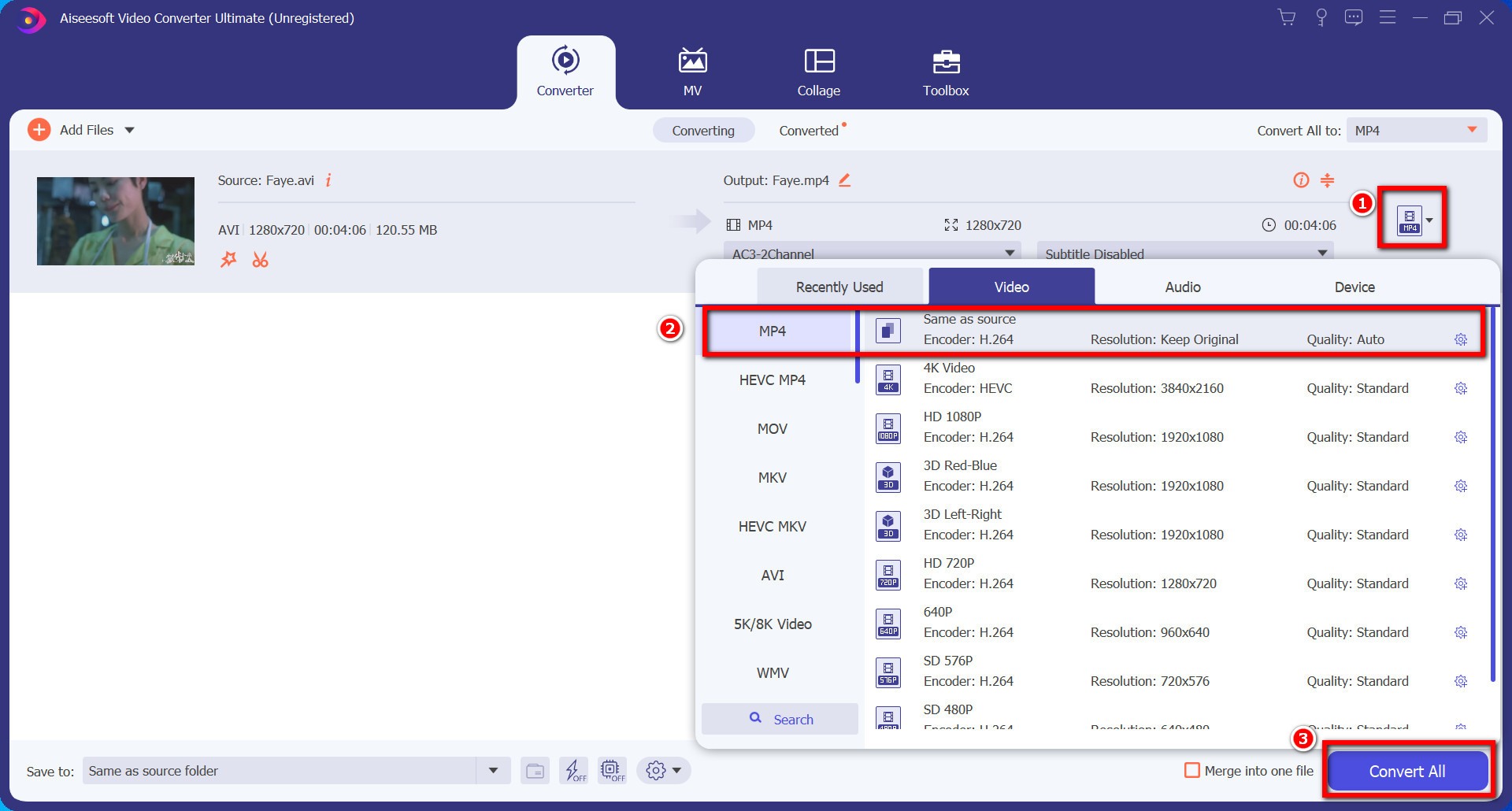
- สุดท้าย ให้คลิกปุ่ม แปลงทั้งหมด ที่ด้านล่าง จากนั้น ไฟล์ MP4 ที่แปลงแล้วจะถูกเก็บไว้ในคอมพิวเตอร์ของคุณภายในไม่กี่วินาที
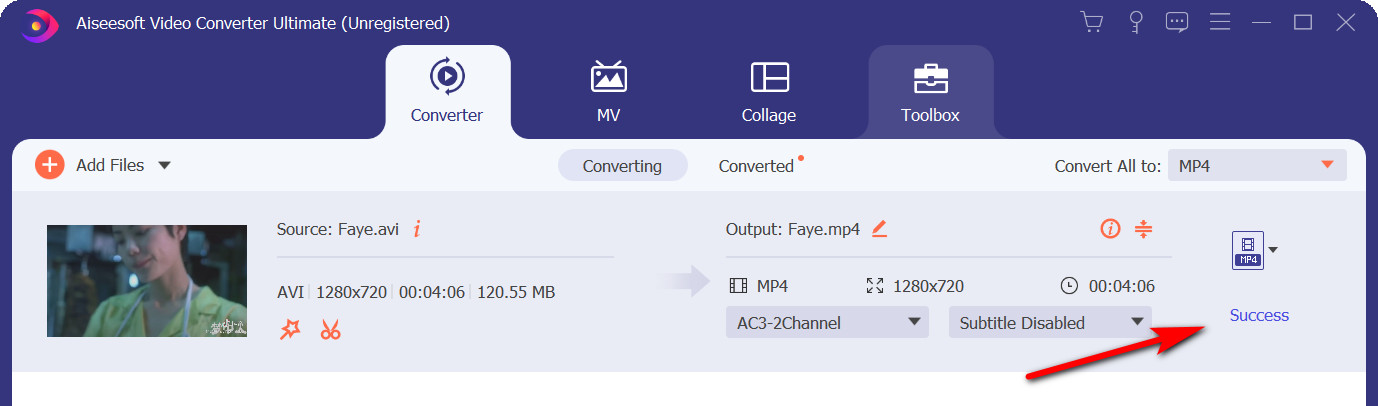
หมายเหตุ
1. หากคุณต้องการแปลงไฟล์หลายไฟล์พร้อมกัน ให้คลิกปุ่ม แปลงทั้งหมด
2. คุณสามารถรวมไฟล์จำนวนมากเป็นไฟล์เดียวได้อย่างรวดเร็วโดยคลิกปุ่ม "ผสานเป็นไฟล์เดียว"
วิธีการแปลง AVI เป็น MP4 โดยใช้ VLC?
พื้นที่ VLC Media Player เป็นแอปพลิเคชั่นเล่นสื่อข้ามแพลตฟอร์มฟรีและโอเพ่นซอร์ส แบบพกพา มีให้สำหรับระบบปฏิบัติการเดสก์ท็อป ทำงานบน Windows ทุกรุ่น ตั้งแต่ Windows XP SP3 รุ่นเก่าไปจนถึง Windows 10 ล่าสุด
มาดูวิธีการแปลง AVI เป็น MP4 ใน VLC กัน
- เปิด VLC จากนั้นคลิกที่ “สื่อ > แปลง / บันทึก” จากแถบเมนู VLC
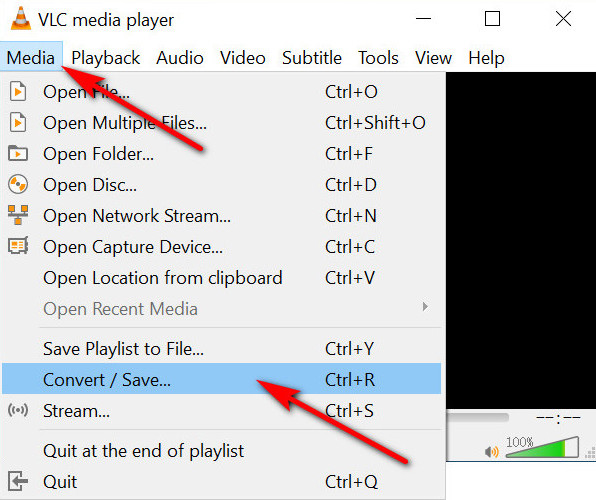
- คลิกปุ่มเพิ่มเพื่อเพิ่มไฟล์ AVI จากนั้นคลิกปุ่ม "แปลง / บันทึก" ที่ด้านล่าง
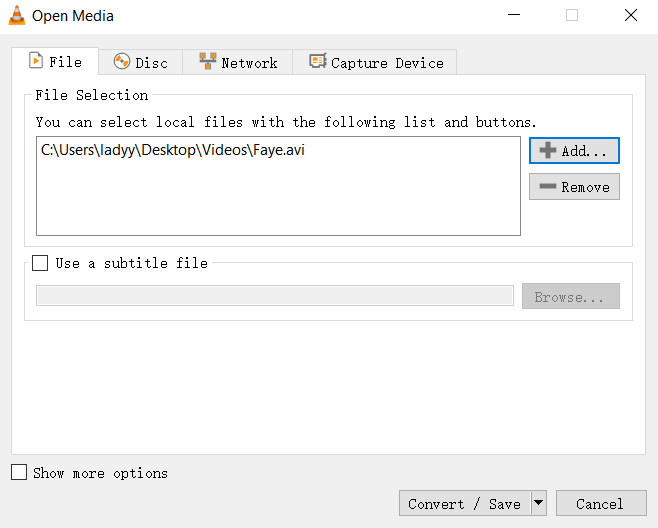
- เลือกรูปแบบ MP4 จากเมนู "โปรไฟล์" จากนั้นเลือกโฟลเดอร์ปลายทางและเพิ่มชื่อสำหรับไฟล์วิดีโอ MP4 สุดท้าย คลิกปุ่ม "เริ่ม" เพื่อแปลง
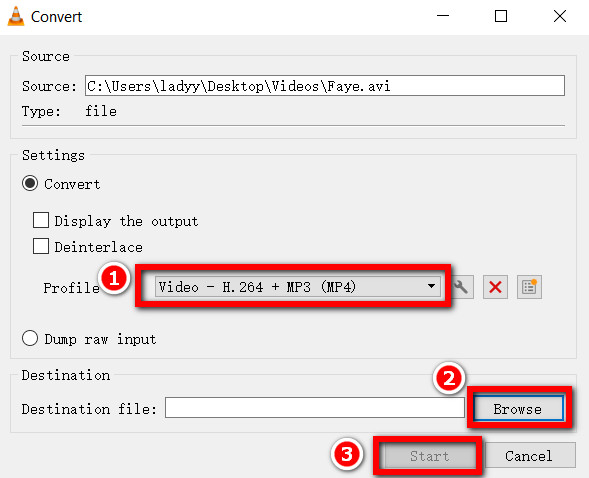
วิธีแปลง AVI เป็น MP4 บน Mac ด้วย QuickTime Player
QuickTime Player เป็นเครื่องเล่นมัลติมีเดียที่พัฒนาโดย Apple สามารถรองรับรูปแบบวิดีโอ เสียง รูปภาพ และภาพพาโนรามาได้หลากหลาย
- เปิดโปรแกรม QuickTime Player บน Mac ไปที่ไฟล์แล้วคลิก "เปิดไฟล์" จากนั้นเปิดวิดีโอ AVI ที่คุณต้องการแปลง
- เลือก "ไฟล์" ค้นหา "ส่งออก" จากนั้นเลือก "ภาพยนตร์เป็น MPEG-4" จากเมนูแบบเลื่อนลง "ส่งออก"
- สุดท้ายให้คลิกปุ่ม "บันทึก" จากนั้นจะเริ่มแปลงไฟล์ AVI เป็นรูปแบบ MP4
วิธีการแปลง AVI เป็น MP4 ออนไลน์?
Zamzar เป็นเครื่องมือออนไลน์ที่ทันสมัยซึ่งรองรับการแปลงรูปแบบวิดีโอได้หลายประเภท หากคุณต้องการทราบวิธีการแปลง AVI เป็น MP4 ฟรีทางออนไลน์ทั้งบน Windows และ Mac จะเป็นทางเลือกที่ดี
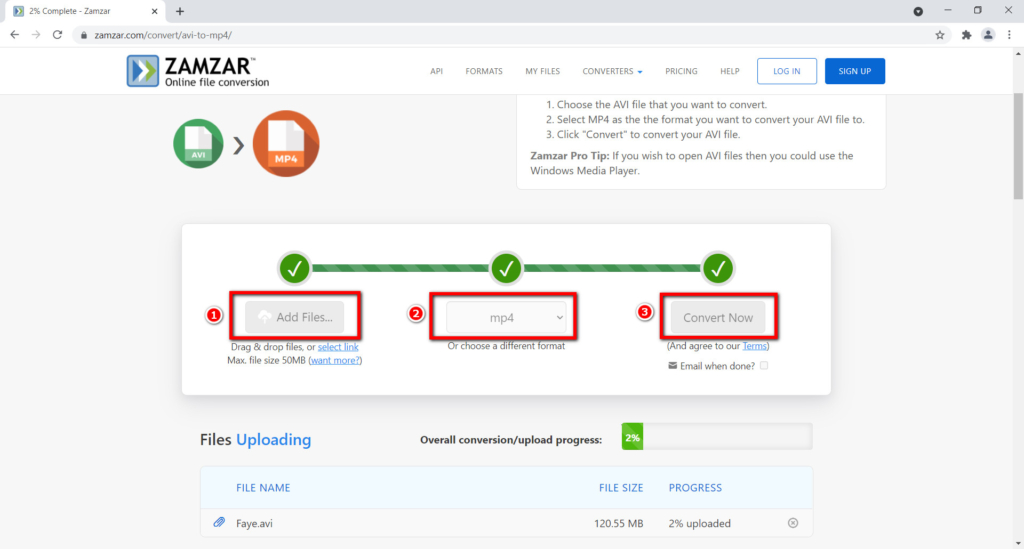
- เปิดเว็บไซต์ ZAMZAR คลิก "เพิ่มไฟล์" เพื่อเพิ่มไฟล์ AVI
- ค้นหารูปแบบ MP4 จาก "แปลงเป็น"
- คลิกปุ่ม "แปลงตอนนี้" เพื่อเริ่มต้น สุดท้าย ดาวน์โหลดไฟล์ MP4 หลังจากแปลง
วิธีแปลง AVI เป็น MP4 ในมือถือ?
ในส่วนนี้ ฉันจะแสดงวิธีการแปลง AVI เป็น MP4 บน iPhone และ Android โปรดอ่านต่อไป
วิธีแปลง AVI เป็น MP4 บน iPhone
คุณต้องมีแอพชื่อ iConv เพื่อแปลงไฟล์ AVI เป็น MP4 ทำตามขั้นตอนของฉันเพื่อให้บรรลุเป้าหมาย
- ดาวน์โหลด iConv จาก App Store
- เปิดแอปและเลือกไฟล์ AVI ที่คุณต้องการแปลง จากนั้นคลิก "แปลง"
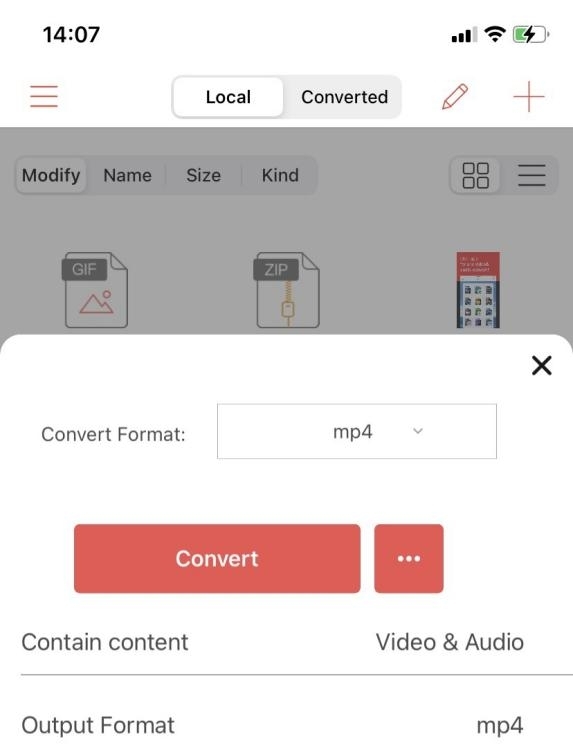
- เลือกรูปแบบ MP4 และคลิกปุ่ม "แปลง" สีแดง ไฟล์ที่แปลงแล้วจะถูกเก็บไว้ที่ iPhone ของคุณโดยอัตโนมัติ คุณสามารถค้นหาได้จากแถบแปลง
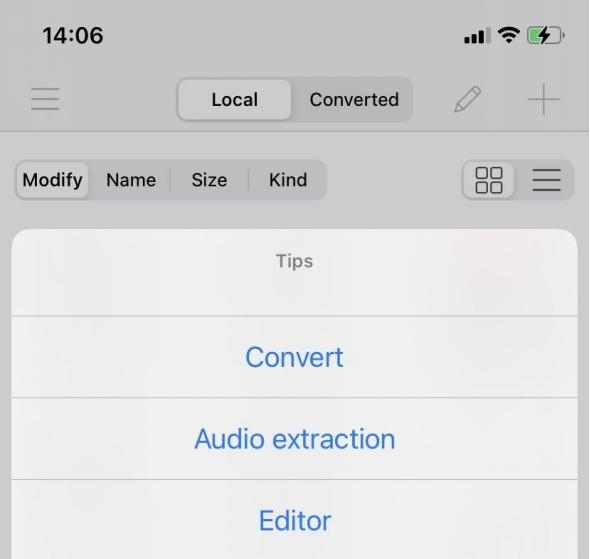
วิธีแปลง AVI เป็น MP4 บน Android
ที่นี่ฉันขอแนะนำเครื่องมือออนไลน์ Converter App เพื่อแปลง AVI เป็น MP4 บนโทรศัพท์ Android ของคุณ
- จุดเปิด แอพแปลงไฟล์ เว็บไซต์ ป้อนรูปแบบลงในแถบค้นหา
- อัปโหลดไฟล์ AVI ที่คุณต้องการแปลง
- รอสักครู่ คลิกปุ่มดาวน์โหลดหลังจากการแปลงเสร็จสิ้น
การเปรียบเทียบระหว่าง AVI เป็น MP4 Converters
| แปลง | คุณภาพ | รูปแบบ | ความเร็วในการแปลง | แปลงเป็นชุด | ขนาดไฟล์ |
| โปรแกรมแปลงวิดีโอ AmoyShare | ไร้คุณภาพ | 1,000+ รูปแบบ | รวดเร็ว | ใช่ | ไม่ จำกัด |
| VLC | ดี | เฉพาะรูปแบบทั่วไป | ดี | ใช่ | ไม่ จำกัด |
| QuickTime Player | ดี | เฉพาะรูปแบบทั่วไป | ดี | ไม่ | ไม่ จำกัด |
| Zamzar | ดี | 1,000+ รูปแบบ | General | ไม่ | สูงสุด 100MB |
| iConv บน iPhone | General | เฉพาะรูปแบบทั่วไป | ดี | ไม่ | ไม่ จำกัด |
| แอพแปลงบน Android | General | เฉพาะรูปแบบทั่วไป | ช้า | ไม่ | ไม่ จำกัด |
คำถามที่พบบ่อย
วิธีการเล่นไฟล์ AVI?
เราสามารถใช้ VLC เพื่อเล่นไฟล์ AVI ดาวน์โหลด VLC ก่อน จากนั้นกดเมนู Media เพื่อเปิดไฟล์ AVI ไฟล์ AVI จะเล่นบน VLC โดยอัตโนมัติ และคุณสามารถเพลิดเพลินกับวิดีโอได้ทันที
วิธีแปลงไฟล์ AVI เป็น MP4
ยิง โปรแกรมแปลงวิดีโอ AmoyShareจากนั้นอัปโหลดไฟล์ AVI เลือกรูปแบบเอาต์พุต MP4 แล้วคลิกปุ่มแปลงทั้งหมด ไฟล์ MP4 ที่แปลงแล้วจะถูกเก็บไว้ในคอมพิวเตอร์ของคุณโดยอัตโนมัติ